下面,图老师小编带您去了解一下Photoshop调出外景美女图片漂亮的暖褐色,生活就是不断的发现新事物,get新技能~
【 tulaoshi.com - PS相片处理 】
褐色是种非常流行的颜色,调色方法也非常简单。先把图片的大致颜色分出来,用可选颜色等调色工具精确调色,都转为暗红或褐色。后期再加上暗角等即可。 原图


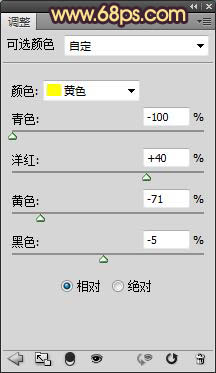
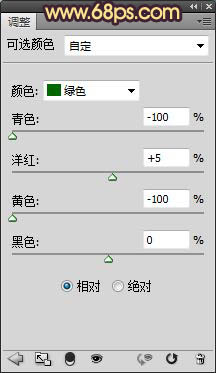
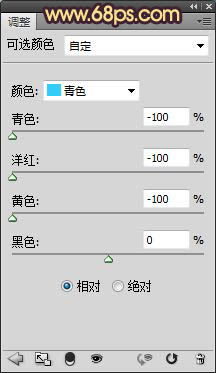
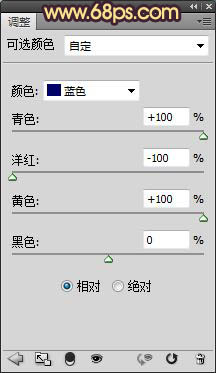


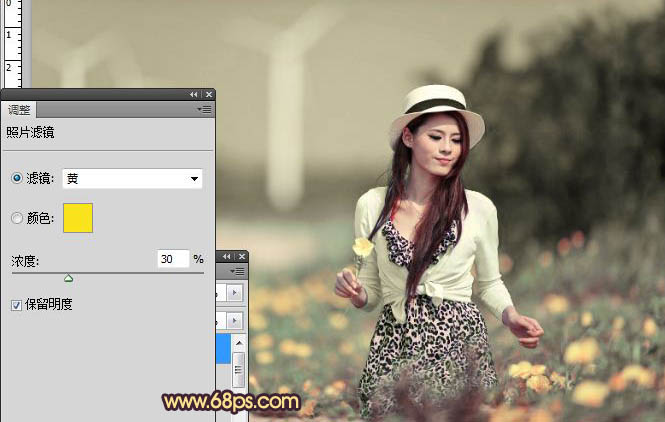
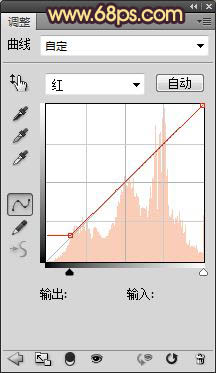

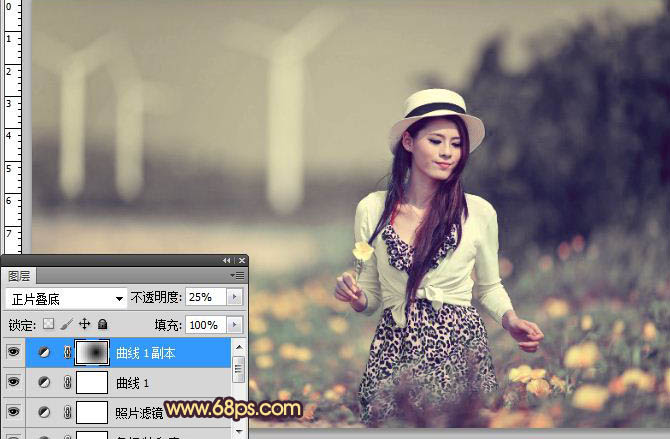
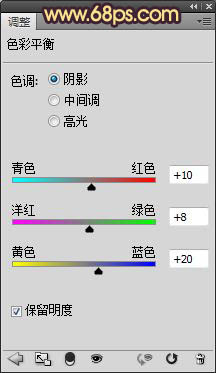
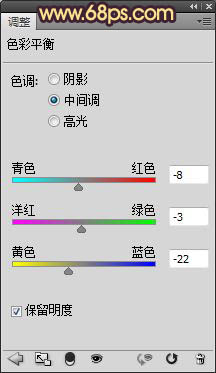

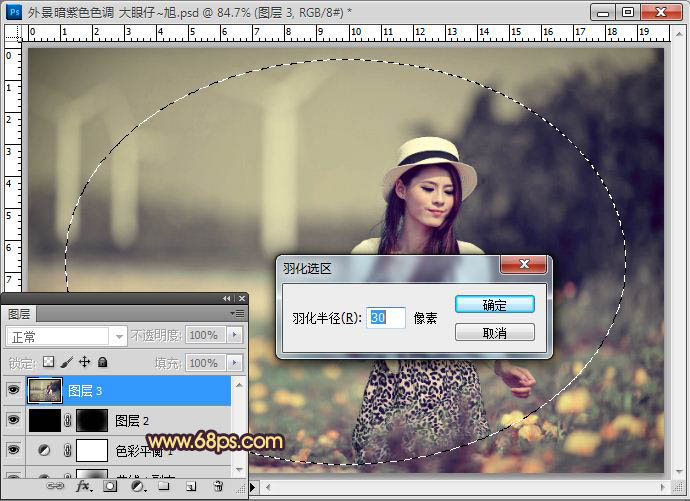



来源:http://www.tulaoshi.com/n/20160131/1524031.html
看过《Photoshop调出外景美女图片漂亮的暖褐色》的人还看了以下文章 更多>>